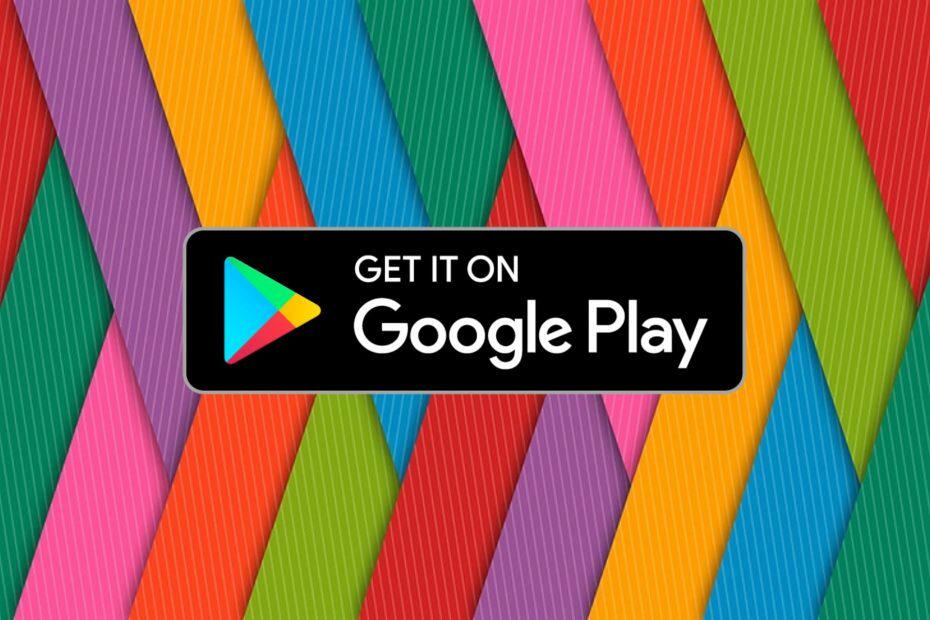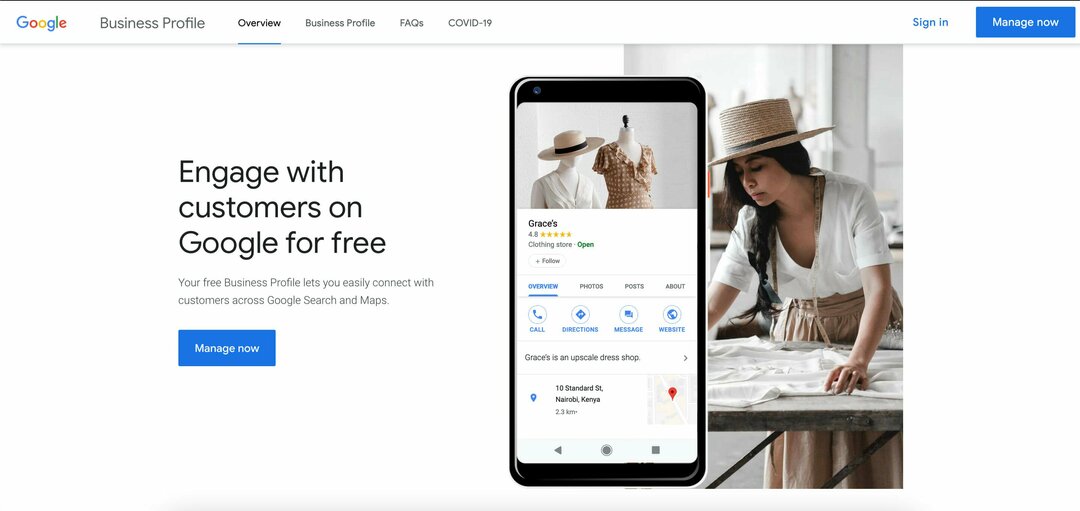Google tilbyder mange tjenester, og selvom mange af dem er ret nyttige, er nogle af dem ikke. For eksempel vil nogle af de mest populære tjenester fra Google være Google Chrome, Google-webshop, Google Play, Google Maps osv. Og vi finder endda Google Translate-tjenester også meget nyttige. Faktisk er det en af de bedste online oversættere rundt.
Det bedste ved Googles oversættelsestjeneste er, at den er nem at bruge og tilbyder oversættelse til en bred vifte række forskellige sprog fra hele verden og er tilgængelig både som en webversion og også til Android platforme. Det største pluspunkt ifølge os er, at det giver dig mulighed for at downloade og gemme de oversatte ord eller sætninger i MP3.
Så hvordan downloader du Google Translate-stemmefiler i MP3? Lad os finde ud af det.
Bemærk: - Hvis du bruger en Windows 10-pc, er der en gem app til det her.
Her er også for at konvertere tekst til mp3 online hurtigt internet side
Løsning: Brug inspiceringsmulighed
Trin 1: Åbn Google Chrome. Nu åben Google og søg efter Oversætte. Klik på den officielle webside for Google Oversæt.

Trin 2: Indtast eller kopier nu indsæt den sætning, du vil oversættes, i det tomme rum under Dokumenter til venstre og klik på højttaler ikonet nederst i den tomme boks.

Trin 3: Højreklik nu på det samme mellemrum, og vælg Inspicere.

Trin 4: Et nyt vindue dukker op på højre side af Google Oversæt skærm. I det vindue skal du klikke på fanen Netværk øverst. Sørg for, at optagelsesikonet er rødt til venstre.

Trin 5: Klik nu på højttaler ikon igen på venstre side af skærmen, hvor du skrev eller kopierede den sætning, der skal oversættes. Når den er færdig med at spille stemmeoversættelsen, vil du bemærke de oversatte filer på højre side i det nye vindue, under Netværk. Højreklik på den fil, der starter med ordet Oversætte og klik på Åbn i ny fane.

Trin 6: Dette åbner den oversatte fil i MP3 i en ny fane. Højreklik nu på lyden, og vælg Gem lyd som fra genvejsmenuen.

På denne måde kan du downloade og gemme den oversatte lydfil i MP3.